Comment garder Microsoft Teams actif sur mobile et bureau
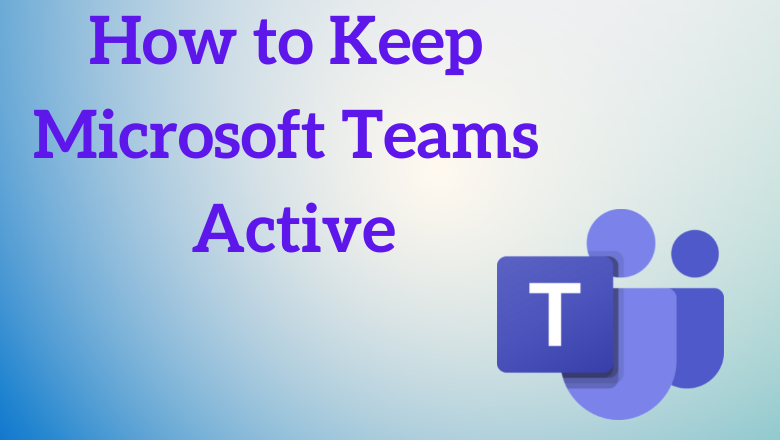
Points saillants
- Vous pouvez utiliser des statuts prédéfinis pour garder votre profil actif sur l’application mobile Microsoft Teams.
- Malheureusement, il n’existe aucun moyen direct de garder Teams actif sur le bureau. Mais vous pouvez suivre les autres moyens de le garder actif.
Microsoft Teams n’a pas de fonctionnalité intégrée pour garder le statut actif en permanence. Mettre vos équipes Microsoft en arrière-plan pendant une minute et travailler sur d’autres plates-formes changera automatiquement le statut de Disponible à Absent. De plus, vous ne pouvez pas modifier les paramètres de l’application Microsoft Teams si votre ordinateur est en mode veille. Néanmoins, vous pouvez essayer les solutions de contournement pour garder Microsoft Teams actif.
Comment modifier la présence de l’utilisateur sur l’application mobile Microsoft Teams
Vous pouvez utiliser les statuts prédéfinis sur Microsoft Teams pour informer les membres du groupe de votre statut. De plus, cela aide le moteur AI de Microsoft à identifier ce que vous faites actuellement. Par exemple, Cortana modifiera le statut d’une réunion si vous avez programmé une réunion dans le calendrier Outlook. Vous pouvez suivre les étapes ci-dessous pour modifier l’état manuellement.
1. Ouvrir Équipes Microsoft sur votre appareil.
2. Appuyez sur le Profil icône.
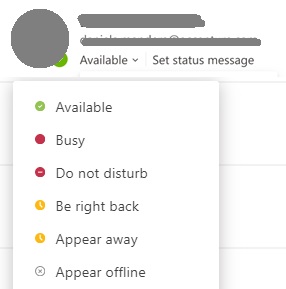
3. Appuyez sur le statut actuel.
4. Sélectionnez Disponible dans le menu déroulant.
5. Ensuite, cliquez sur le Durée languette.
6. Sélectionnez le statut vous voulez changer et régler l’heure.
7. Enfin, appuyez sur le Fait bouton.
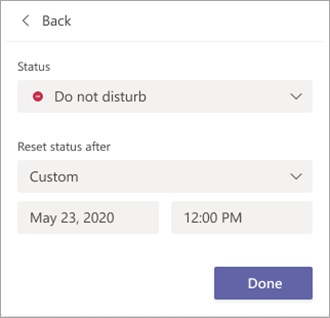
Pointe! Mettez à jour Microsoft Teams vers la dernière version sur votre appareil pour maintenir la stabilité du logiciel et obtenir de nouvelles fonctionnalités.
Comment garder Microsoft Teams actif sur le bureau
Comme mentionné précédemment, il n’y a pas d’option pour garder les équipes Microsoft actives. Alternativement, vous pouvez essayer les moyens possibles de garder vos équipes Microsoft actives en ne laissant pas votre Windows ou votre Mac en veille.
les fenêtres
Vous pouvez installer le Caféine app sur votre Windows pour maintenir l’ordinateur éveillé et le statut Microsoft Teams actif.
1. Installez l’application Caffeine à partir d’une source fiable sur Internet.
2. Allez à la Téléchargements section à extrait le téléchargement.
3. Cliquez sur le programme extrait deux fois pour lancer la caféine.
4. Ensuite, terminez le processus d’installation.
5. Le Caféine l’icône apparaîtra sur la barre d’outils.
6. Placez le curseur sur le Icône de la caféine.
7. Choisissez Indéfiniment dans le menu pour garder vos équipes Microsoft actives pendant longtemps.
Mac
Pour Mac, vous pouvez installer l’application Amphétamine pour empêcher votre appareil de s’endormir pendant un certain temps.
1. Allumez votre Mac et assurez-vous qu’il est connecté à Internet.
2. Naviguez jusqu’au Magasin d’applications et chercher Amphétamine.
3. Sélectionnez l’application dans les résultats de la recherche et cliquez sur le Obtenir bouton à installer.
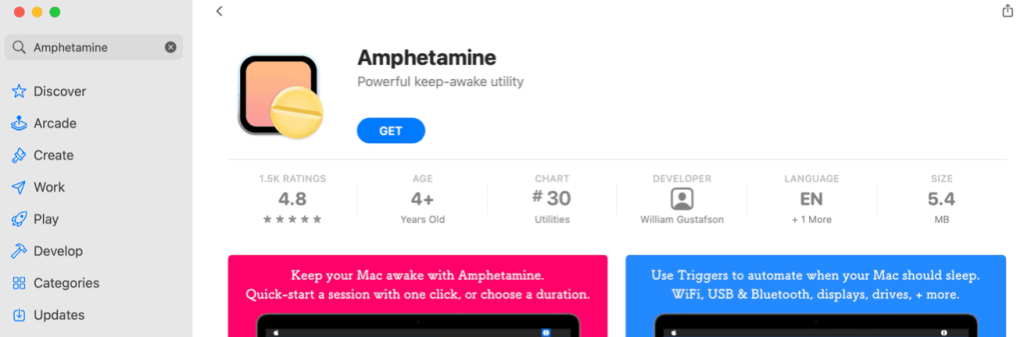
4. Une fois installé, le Application amphétamines l’icône apparaîtra sur la barre d’outils.
5. Maintenant, cliquez sur l’icône et définissez l’heure à laquelle votre Mac doit être actif.
Modification des paramètres d’alimentation sous Windows
De plus, en ajustant les paramètres d’alimentation de votre Windows, vous pouvez toujours maintenir l’état Disponible sur les équipes Microsoft.
1. Accédez à Paramètres sur votre Windows en appuyant sur le Windows + moi touches du clavier.
2. Cliquez sur Système du menu.
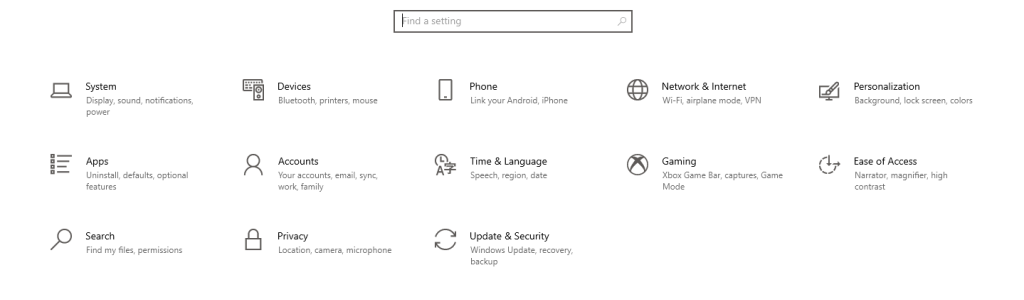
3. Sélectionnez Alimentation et batterie dans le menu de votre Windows.
4. Ensuite, choisissez le Écran et sommeil option et modifiez le paramètre pour vous assurer que votre appareil ne se met pas en veille automatiquement.
Statuts prédéfinis sur Microsoft Teams
- Disponible
- Absent du bureau
- Occupé
- Dans une réunion
- Sur un appel
- Mise au point
- Un moyen
- Hors ligne
- Ne pas déranger
- Je reviens tout de suite
- Hors ligne
Questions fréquemment posées
Cet article a-t-il été utile?
OuiNon



